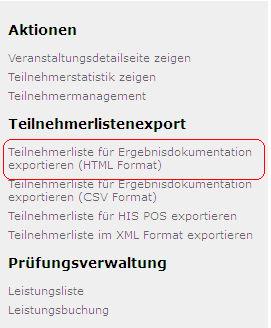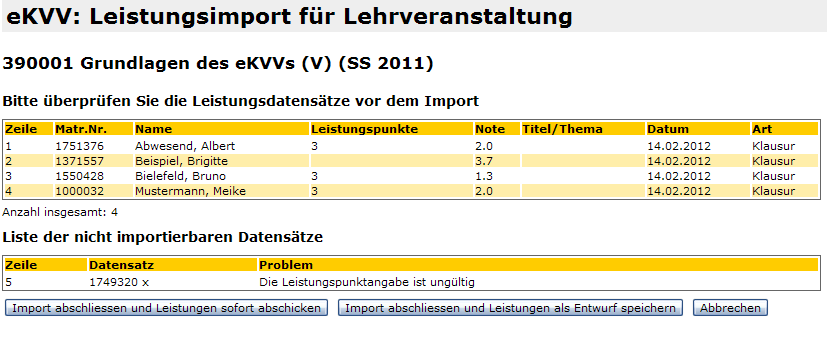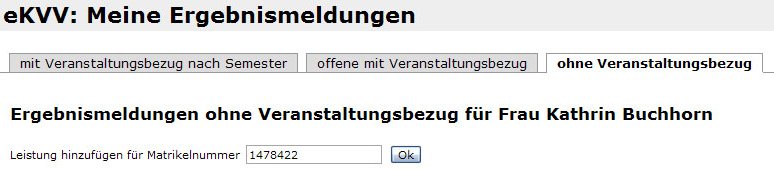Meldung von Prüfungsergebnissen per Webformular: Unterschied zwischen den Versionen
| Zeile 16: | Zeile 16: | ||
Die Inhalte zur Buchung von Studienleistungen sind in das [https://www.uni-bielefeld.de/themen/campus-support/ekvv/ekvv-lehrende-und-sekreta/leistungsmeldung/ Campus-Support Portal] umgezogen | Die Inhalte zur Buchung von Studienleistungen sind in das [https://www.uni-bielefeld.de/themen/campus-support/ekvv/ekvv-lehrende-und-sekreta/leistungsmeldung/ Campus-Support Portal] umgezogen | ||
=== Buchung von Prüfungsleistungen bzw. Modul(teil)prüfungen === | === Buchung von Prüfungsleistungen bzw. Modul(teil)prüfungen === | ||
Diese Inhalte sind in das [https://www.uni-bielefeld.de/themen/campus-support/ekvv/ekvv-lehrende-und-sekreta/leistungsmeldung/modulprufungen/ Campus-Support Portal] umgezogen. | |||
: | |||
=== Ergebnislisten für die Leistungsmeldung importieren === | === Ergebnislisten für die Leistungsmeldung importieren === | ||
Version vom 28. August 2023, 14:32 Uhr
Auf dieser Seite finden Sie eine Beschreibung dazu, wie Sie die in Ihren Lehrveranstaltungen erbrachten Leistungen im eKVV melden und an das jeweilige Prüfungsamt schicken können.
Wenn Sie inhaltliche Fragen haben, können Sie sich hier über die Prinzipien der Leistungsverbuchung im Studienmodell 2011 und die entsprechende Rahmenprüfungsordnung informieren: Prüfungsmanegement für Lehrende
- Sie wollen direkt loslegen? Zur Seite 'Meine Ergebnismeldungen'
Grundsätzliches zum Ablauf
Mit der Funktion der Leistungsmeldung ist es möglich, Leistungen schnell und sicher an das zuständige Prüfungsamt zu übermitteln. Dabei tragen Lehrende (oder deren Sekretariate) die Leistungen direkt in das eKVV ein, die dann von den MitarbeiterInnen der Prüfungsämter endgültig in die Prüfungsverwaltung übernommen werden können und danach direkt für die Studierenden sichtbar werden.
Der Zugriff auf die Leistungsmeldung einer Veranstaltung wird über das eKVV gesteuert. Wer bei einer Veranstaltung als "lehrend" verknüpft ist, hat über die Seite "Meine Veranstaltungen" Zugriff auf die Leistungsmeldung. Sekretariate können auf demselben Weg auf die Leistungsmeldung für "ihre" Lehrenden zugreifen.
Sie benötigen einen BIS-Zugang für Mitarbeiter*innen für die Arbeit am eKVV.
So melden Sie Ergebnisse ans Prüfungsamt
Studienleistungen
Die Inhalte zur Buchung von Studienleistungen sind in das Campus-Support Portal umgezogen
Buchung von Prüfungsleistungen bzw. Modul(teil)prüfungen
Diese Inhalte sind in das Campus-Support Portal umgezogen.
Ergebnislisten für die Leistungsmeldung importieren
Neben der oben beschriebenen Meldung von Prüfungsleistungen können Sie auch eine größere Menge von Prüfungsleistungen auf einmal per Import ins eKVV bringen. Diese Funktion muss nicht genutzt werden, sie bietet lediglich eine Alternative für die Einzelmeldung. Sie kann dann sinnvoll genutzt werden, wenn bereits eine Ergebnisliste (z.B in Word oder Excel) angelegt wurde, die nun direkt ins System eingespielt werden soll.
Eine Ergebnisliste erstellen
Damit Sie eine Ergebnisliste ins eKVV importieren können ist es wichtig, diese im richtigen Format zu erstellen. In der Tabelle müssen folgende Spalten in genau dieser Reihenfolge vorhanden sein (Sie müssen die Spalten der Tabelle ggf. umsortieren):
- Matrikelnummer: Die Matrikelnummer muss in jedem Fall vorhanden sein und an erster Stelle stehen.
- Leistungspunkte: Nach der Matrikelnummer muss die Spalte mit den Leistungspunkten kommen, sofern Leistungspunkte für die Prüfungsleistungen angerechnet werden sollen. Auch in dem Fall, dass Sie die Punktzahl schon auf diesem Formular vorgeben (siehe die weitere Beschreibung), muss die Spalte vorhanden sein, falls Sie noch weitere Merkmale wie die Note importieren wollen.
- Benotung: Nach der Spalte mit den Leistungspunkten kann die Benotung angegeben werden. Hier sind die normalen Notenwerte zulässig oder die Texte 'bestanden' und 'nicht bestanden'. Wenn die Benotung fehlt, so wird immer 'bestanden' eingetragen.
- Thema/Titel: In der vorletzten Spalte kann ein Titel/ein Thematext eingetragen werden.
- Zusatztext: In der letzten Spalte kann schliesslich ein Zusatztext gegeben werden.
- Weitere Spalten wie Namen und Leistungsarten sind nicht notwendig und dürfen nicht mit in das Importfeld kopiert werden!
Eine Vorlage in diesem Format können Sie aus dem eKVV beziehen, wenn Sie auf der Seite "Meine Veranstaltungen" den Punkt Teilnehmerliste anklicken. Dort finden Sie rechts einen Kasten mit "Aktionen", aus denen Sie den Teilnehmerlistenexport für die Ergebnisdokumentation auswählen können (s. Screenshot)
Die Seite, die Ihnen dann angezeigt wird, lässt sich noch nicht bearbeiten, Sie müssen Sie zunächst in eine Excel (oder Word- oder Open Office-) Datei umwandeln. Speichern Sie dazu die angezeigte Seite als HTML-Dokument, öffnen Sie dann Excel (oder Word oder Open Office) und wählen Sie die Teilnehmerliste dann in dem Programm über "Öffnen" aus. Dadurch wird die Seite für Sie bearbeitbar und kann in dem von Ihnen bevorzugten Format gespeichert werden.
Der Import
Wenn Sie für die Leistungsbuchung den "Import" anklicken, öffnet sich eine Seite, auf der sie die aus der Ergebnisliste kopierten Daten in ein großes Importfeld einfügen können (s. Screenshot). Bitte beachten Sie, dass Sie hier immer nur gleichartige Prüfungsleistungen verbuchen können, also eine Liste von Klausuren, Hausarbeiten und mündlichen Prüfungen nicht gemeinsam verarbeitet werden können. Sollten die zu meldenden Prüfungsleistungen in einer solchen "gemischten" Liste vorliegen, müssen Sie diese zunächst nach Leistungsarten sortieren und dann bündelweise importieren.
Vor dem Import füllen Sie zunächst die Eingabemaske am Kopf der Seite aus, indem Sie als erstes die Leistungsart auswählen, darauf folgt wenn nötig das Erbringungsdatum.
Die Daten, die aus der Ergebnisliste importiert werden sollen, werden aus der Liste kopiert und in das Importfenster eingefügt (s. Screenshot). Drücken Sie den Button "Import beginnen", wenn alle notwendigen Felder ausgefüllt sind. Mit dem Import erzeugen Sie zunächst einen Entwurf, der Ihnen auf der nächsten Seite noch einmal angezeigt wird, bevor Sie die Prüfungsleistungen endgültig ans Prüfungsamt schicken (s. nächster Absatz)
Mit den importierten Leistungen weiterarbeiten
Durch den Import werden Leistungesentwürfe angelegt, die Sie noch einmal überprüfen und ggf. bearbeiten können, bevor Sie diese ans Prüfungsamt schicken. Die Daten, die nicht importiert werden konnten, werden separat angezeigt.
Buchung von Prüfungsleistungen im Studiengang "Rechtswissenschaft/Staatsprüfung"
Die Inhalte zum Melden von Leistungen im Staatsexamen Rechtswissenschaft sind in das Campus-Support Portal umgezogen.
Leistungen ohne Veranstaltungsbezug buchen
Die bislang erläuterten Wege, auf denen Prüfungsleistungen gemeldet werden können, bezogen sich alle auf veranstaltungsbezogene Prüfungsleistungen. Über die Verknüpfung einer Prüfungsleistung mit einer Lehrveranstaltungen "weiß" das System, welche Leistungsarten dort möglich sind und wo diese in der Modulstruktur eingeordnet werden können. Auch bei veranstaltungsübergreifenden Modulprüfungen gibt es meist einen Veranstaltungsbezug.
Bei Prüfungsleistungen ohne Veranstaltungsbezug muss diese innere Struktur erst hergestellt werden. Deshalb finden Sie den Zugang für die Verbuchung von Prüfungsleistungen ohne Veranstaltungsbezug auch nicht bei einer Veranstaltung, sondern über den Link "Meine Ergebnismeldungen" oben auf der Seite "Meine Veranstaltungen" (s. auch den Absatz "Meine Ergebnismeldungen"). Deshalb müssen Sie auch beim Melden einer Prüfungsleistung ohne Veranstaltungsbezug angeben, wo diese verwendet werden soll. Dies geschieht über die Einordnung der Prüfungsleistung in die Modulstruktur; ein entsprechendes Formular wird Ihnen bei der Verbuchung angeboten.
Bitte beachten Sie, dass die Vertretung von Lehrenden durch Sekretariate bei der Verbuchung von Prüfungsleistungen ohne Veranstaltungsbezug nicht möglich ist.
Einstieg
Auf der Seite 'Meine Ergebnismeldungen' finden Sie neben dem Einstieg zur Buchung von Prüfungsleistungen ohne Veranstaltungsbezug auch eine Übersicht über die bereits gemeldeten Prüfungsleistungen: Unter dem Reiter "mit Veranstaltungbezug nach Semester" finden Sie nach Semestern sortiert Ihre bisherigen Leistungsmeldungen. Unter dem zweiten Reiter sehen Sie die Prüfungsleistungen, die noch offen, das heißt im Prüfungsamt noch nicht verbucht, sind. Klicken Sie den letzten Reiter "ohne Veranstaltungsbezug" um eine neue Prüfungsleistung einzugeben.
Geben Sie die Matrikelnummer des oder der Studierenden ein, für die Sie eine Prüfungsleistung melden wollen und klicken Sie "ok" um in das Eingabeformular für die Leistungsmeldung zu kommen.
Eingabe der Leistung ohne Veranstaltungsbezug
Bitte füllen Sie die folgende Eingabemaske (hier als Beispiel für Studierende des Studienmodells 2002) aus:
- Stellen Sie das Semester der Leistungserbringung ein
- Geben Sie den Leistungsnamen ein, wie z.B. "Modulprüfung"
- Wählen Sie die Leistungsart aus. Bei Studierenden des Studienmodells 2011 werden Ihnen hier nur die Leistungsarten angeboten, die in der Studienstruktur vorgesehen sind, bei Studierenden des alten Modells sind das deutlich mehr Leistungsarten.
- Wählen Sie eine Note oder den Text "bestanden"/"nicht bestanden" aus.
- Geben Sie für Studierende des alten Studienmodells Leistungspunkte ein, im Studienmodell 2011 ist hier keine Eingabe möglich.
- Wenn Sie einen Zusatztext eingeben, bedenken Sie bitte, dass dieser auch im Transcript der Studierenden angezeigt wird.
- Geben Sie bei Klausuren und mündlichen Prüfungen das Datum der Leistungserbringung ein.
- Tragen Sie, wenn nötig, eine Anmerkung an das Prüfungsamt ein. Diese wird nicht im Transcript angezeigt.
Klicken Sie "Weiter zur Auswahl der Zuordnung" wenn Ihre Eingaben vollständig sind.
Zuordnung der Leistung zu einem Modulelement
Nachdem Sie die Leistungsdaten eingegeben haben, folgt nun die Zuordnung der Prüfungsleistung zu einem Modul.
Um Ihnen die Zuordnung der Prüfungsleistung zu erleichtern, werden aus den eingeschriebenen Studiengängen des Studierenden die Module ausgewählt, in denen die von Ihnen ausgewählte Leistungsart als veranstaltungsübergreifende Prüfung möglich ist. Dadurch sehen Sie nur einen Ausschnitt der ansonsten sehr komplexen Fachzuordnungen.
Wählen Sie hier das Modulelement aus, als das die von Ihnen gemeldete Prüfung genutzt werden soll. Sollten Sie erst auf dieser Seite bemerken, dass Sie sich bei der Angabe der Leistungsart geirrt haben, können Sie über den Button "Zurück zur Eingabe der Grunddaten" zur ersten Seite zurückgehen und die Leistungsart erneut eingeben.
Ein Sonderfall ist die Zuordnung der Prüfungsleistung, wenn der Studierende diese "fachfremd" für die individuelle Ergänzung erbracht hat. In diesem Fall müssen Sie die Checkbox "in allen Studiengängen" anklicken und anschließend den Studiengang auswählen, für den die Prüfungsleistung ursprünglich vorgesehen ist. Um sich hier zu orientieren, hilft ein Blick in die Detailansicht der Lehrveranstaltung im eKVV, wo Sie alle Fachzuordnungen sehen können.
Speichern Sie die Fachzuordnung und schicken Sie die Prüfungsleistung auf der nächsten Seite (s. Screenshot) an das zuständige Prüfungsamt.
Sollten Sie Rückfragen an das zuständige Prüfungsamt haben, können Sie dies über das "Personensymbol" bei Ihrem Entwurf direkt ermitteln, Ihnen werden dann die Kontaktdaten angezeigt.
Hinweise zur Verbuchung von Leistungen im individuellen Ergänzungsbereich
Diese Inhalte sind in das Campus-Support Portal umgezogen.
Meldung von Ergebnissen für Studierende in Nicht-BA/MA Studiengängen (ERASMUS)
Diese Informationen sind in das Campus-Support Portal umgezogen.